Что такое .NET Framework
.NЕТ Framework — это платформа разработки программного обеспечения, разработанная Microsoft для создания и запуска приложений Windows. Платформа .NET состоит из инструментов, языков программирования и библиотек для создания десктоп и веб-приложений. Он также используется для создания веб-сайтов, веб-сервисов и игр.
Для чего нам нужен .NET Framework 3.5
Большинство современных приложений для Windows требуют установки .NET Framework. Например, NET Framework 4.8 устанавливается по умолчанию в Windows 11/10 и Windows Server 2022/2019. Однако для некоторых старых и устаревших приложений требуется установка .NET Framework 3.5, 2.0 или даже 1.0.
В этой статье мы расскажем, как установить .NET 3.5 в Windows 11/10/8.1 и Windows Server 2022/2019/2016/2012R2.
Как установить .NET Framework 3.5
Чтобы установить «.NET Framework 3.5» сначала вы должны войти на ваш сервер.
Затем нажимаем на «Пуск» и открываем «Диспетчер серверов».
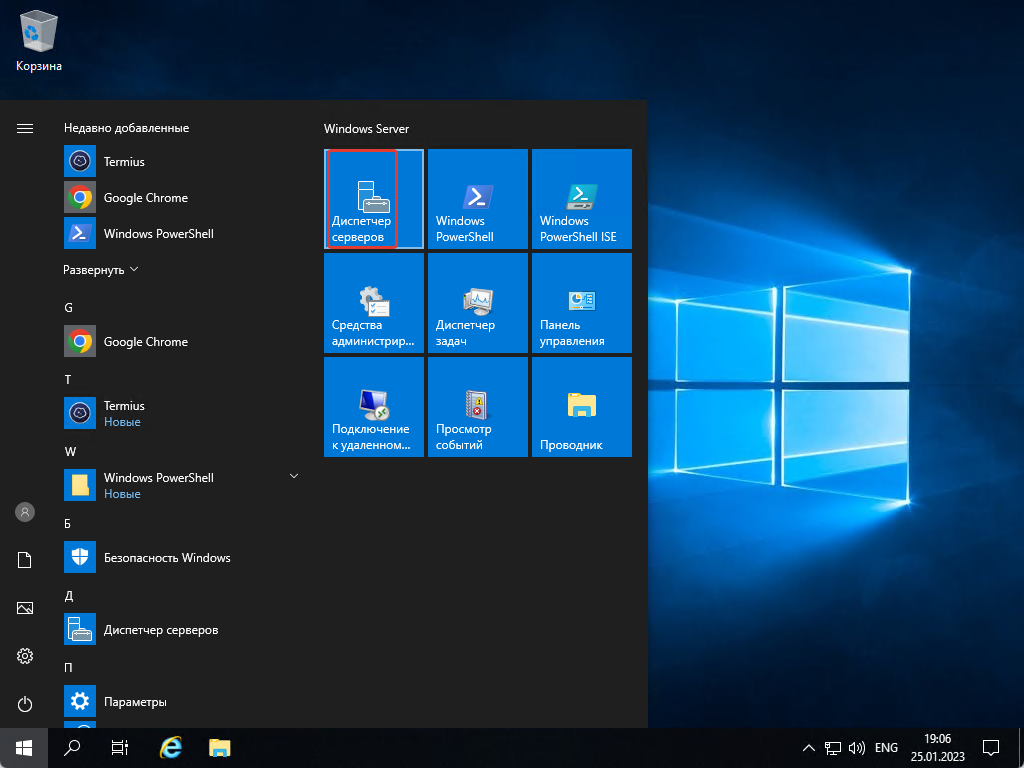
После того как открылся «Диспетчер серверов», нажимаем на «Добавить роли и компоненты»
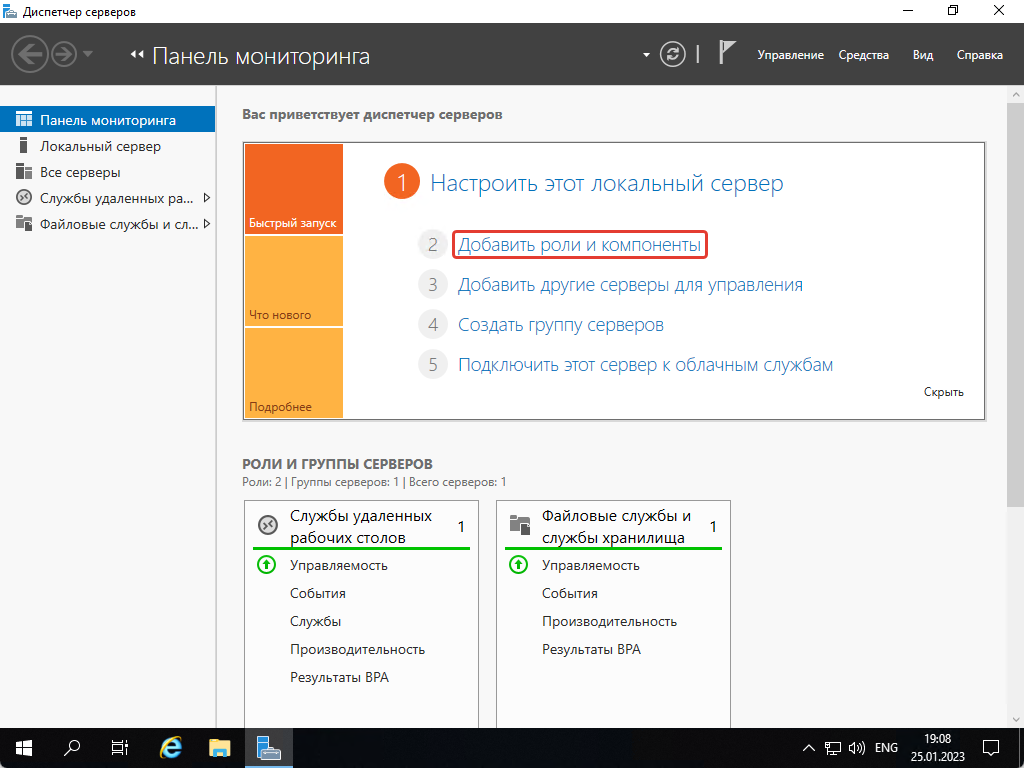
Открывается дополнительное окошко и мы выполняем такие шаги:
1. Шаг — Перед началом работы — нажимаем на Далее
2. Шаг — Выбираем — Установка ролей и компонентов — нажимаем на Далее
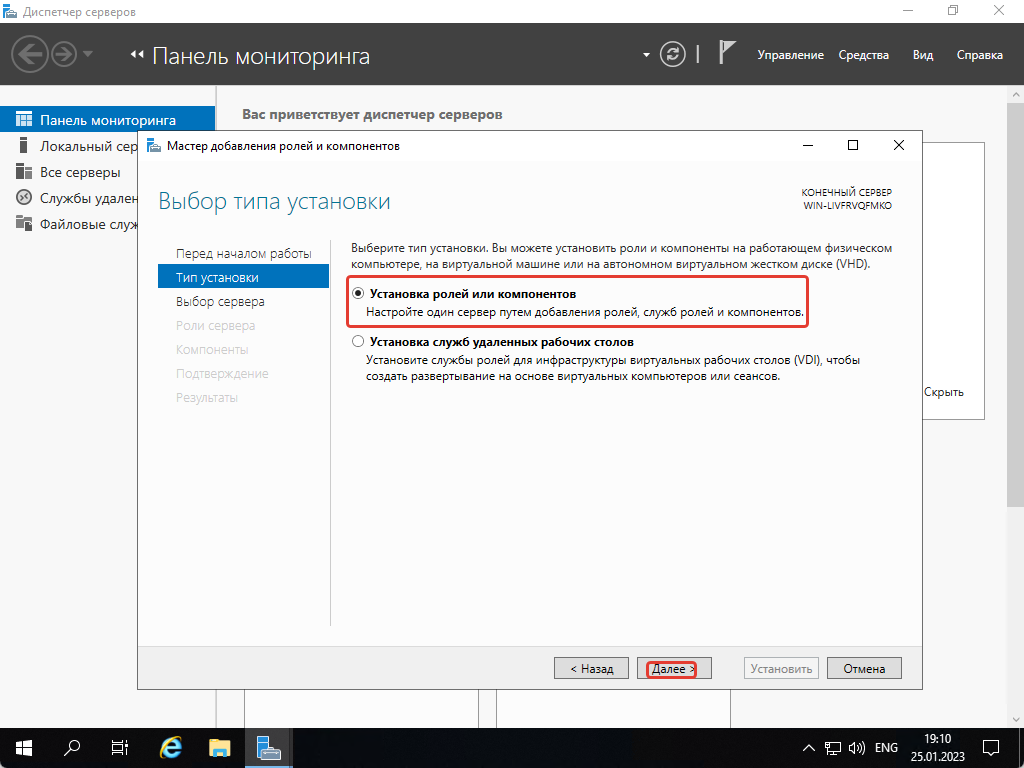
3. Шаг — Выбор сервера — оставляем как есть и нажимаем на Далее

4. Шаг — Роли сервера — Здесь также ничего не трогаем и нажимаем на Далее
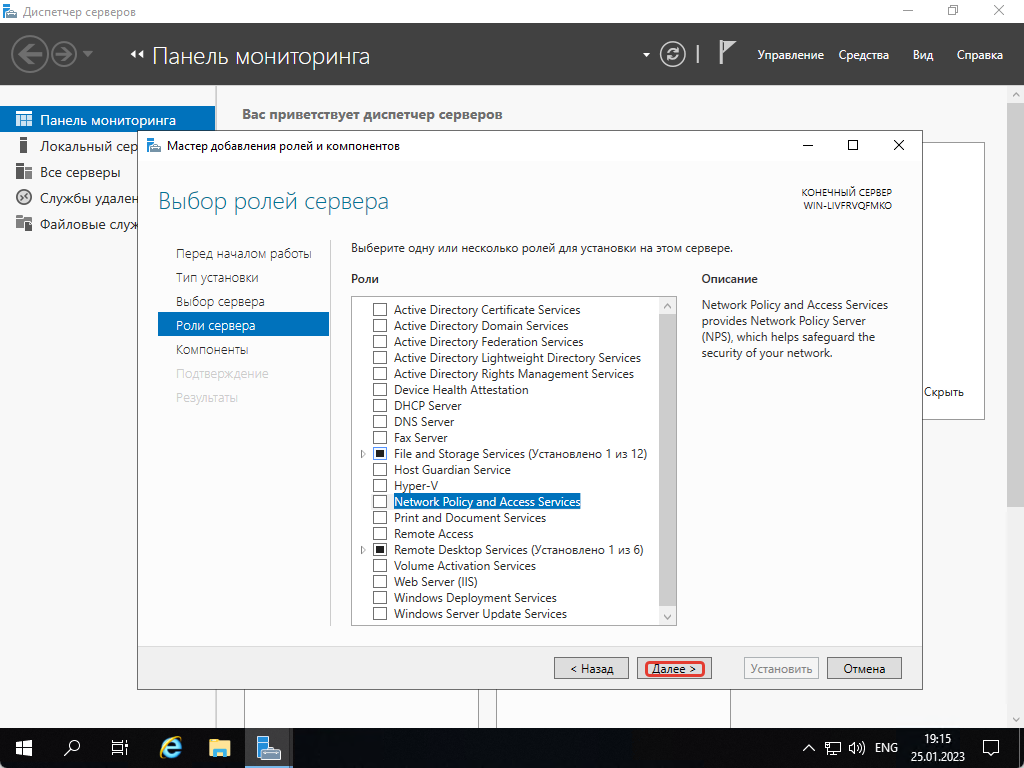
5. Шаг — Компоненты — Выбираем «.NET Framework 3.5 Features» и нажимаем на Далее

5. Шаг — Нажимаем на Установить и ждем чтобы «.NET Framework 3.5» установился.

После того как «.NET Framework 3.5» будет установлен, мы увидим такой результат.

Можем закрыть окно и продолжить с установкой ПО, которому необходим «.NET Framework 3.5» для работы.

